
INHOUDSOPGAWE:
- Outeur John Day [email protected].
- Public 2024-01-30 07:24.
- Laas verander 2025-01-23 12:53.

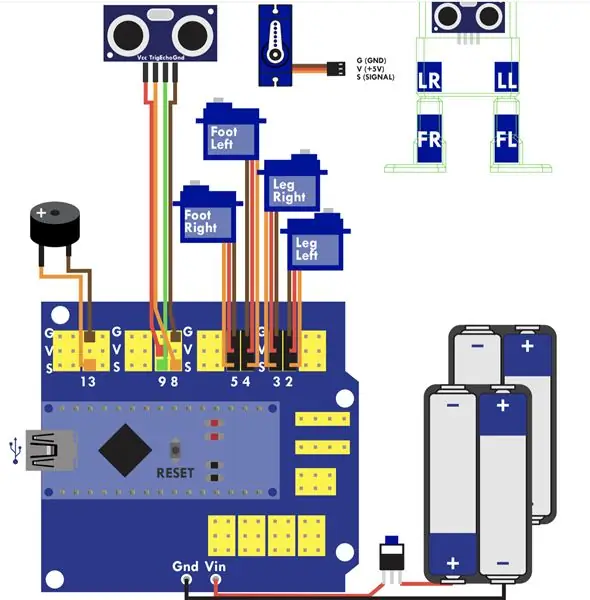
Dit is 'n ontwerpprojek op beginnervlak waarin ek 'n Ottobot aangepas het deur nuwe sensors by sy prototipe te voeg. Otto is 'n eenvoudige interaktiewe robot wat gebaseer is op die Arduino -programmeertaal. In beginsel gaan hierdie instruksionele pos oor die feit dat robot op verskillende maniere op verskillende sensors kan reageer, sodat dit dinge doen op grond waarvan die sensor gestimuleer word. Die eindproduk moet wees, as 'n knoppie ingedruk word, speel die ottobot 'n kort melodie of klap sy voete of skakel die lig-uitstralende diode aan.
Stap 1: Materiële samestelling en sagteware -installasie
Die volgende elektroniese komponente en rekenaartoepassing word vereis:
- Otto DIY robot
- Oopbron-IDE vir Arduino (myne was weergawe 1.8.5 op Macbook Pro)
- 1 broodbord
- 8 springdrade (manlik tot vroulik)
- 3 springdrade (vroulik tot vroulik)
- 2 LED's van enige kleur
- 2 drukknoppies
- 1 aanraaksensor HW-483
Stap 2: Plasing van drukknoppies
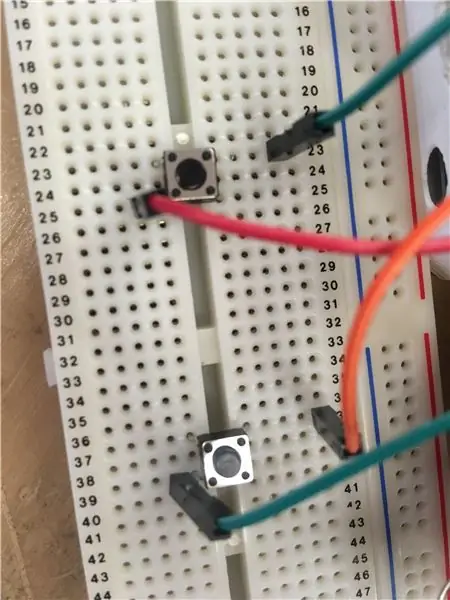
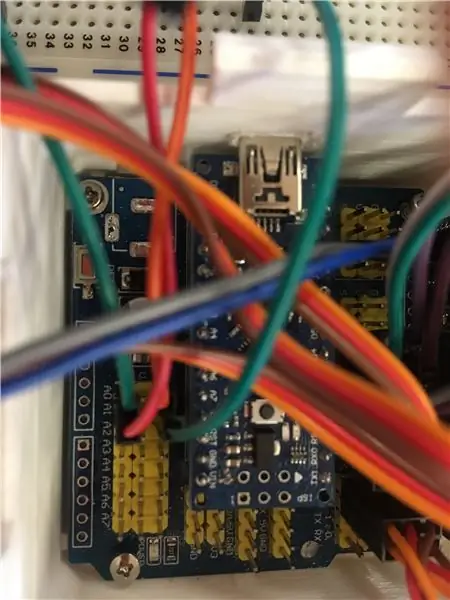
Plaas 'n drukknop in die broodbord, oorkant die kloof vir IC's met dubbele in-pakket-pakket (DIP). Al vier die pote van die knoppie moet styf vasgemaak word sodat elektriese stroom onbelemmerd langs die eindstroke van die broodbord kan vloei. Plaas die ander drukknop op 'n ander plek.
Koppel die een been van die knoppie deur 'n jumperdraad (manlik tot vroulik) aan die spanning (V of +) pen van analoog 0 (A0) op u Arduino Nano IO -skild. Draai die been ook na die sein (S) -pen van A0. Verbind die gat in dieselfde kolom as die been aan die teenoorgestelde kant met die grondpen (G of GND) van A0. Herhaal die stappe vir die tweede knoppie, behalwe as u hierdie keer A1 gebruik.
Stap 3: Meervoudige LED -opstelling
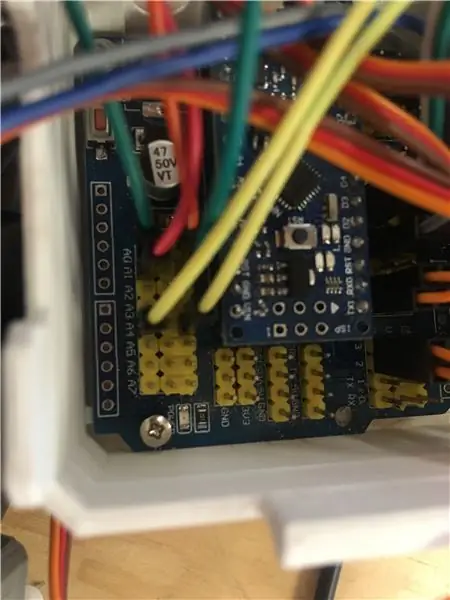

Koppel LED 1 aan die broodbord, bene begrawe in twee afsonderlike eindstroke. Plaas die lang been van LED 2 langs die kort been van LED 1 in dieselfde aansluitstrook. Die kort been van LED 2 kan oral gaan, solank dit nie in die gebruikte kolomme op die bord is nie. Ten slotte, om 'n seriekring te voltooi, het ek die lang been van LED 1 aan die sein (S) -pen van A4 en die kort been van LED 2 aan die G -pen van A4 gekoppel.
Die stroom verloop in 'n lus volgens een pad van begin tot einde, met die anode (positief) van LED 2 wat verbind is met die katode (negatief) van LED 1. Boonop sluit die spanningsuitset van die analoog pen aan die positiewe lang been van LED 1, en vanaf daardie LED word 'n verdere verbinding gemaak van die negatiewe na die positiewe van LED 2 in die GS -stroombaan, waarvandaan elektrisiteit van die negatiewe kant na die gronduitsetpen gaan.
Stap 4: Raak sensorverbinding aan

Drie bene van die raaksensor het verskillende funksies. Die middelste aanvaar spanning. Een van die sytande met 'n hoofletter S wat daarby geskryf is, is verantwoordelik vir seininvoer, en die ander een wat deur 'n minussimbool gemerk is, is 'n aardelektrode. Koppel die sypennetjies dus aan S en G van digitale 7 (D7), die middelste been aan V.
Stap 5: Programoplaai

Ek het 'n.ino -tekslêer van my ottobot -kode by hierdie stap aangeheg vir u verwysing. Ek erken die gebreke in my program, veral die LED -afdeling. Ek het net daarin geslaag om die ligte gelyktydig te laat knip, ondanks my meedoënlose poging om dit in en uit te laat vervaag. Ek vra om verskoning vir die onduidelikheid in my kommunikasie, en hopelik kan lesers van my pos hierdie prosedures hierbo maklik volg.
Aanbeveel:
Spelontwerp in vyf stappe: 5 stappe

Spelontwerp in fliek in 5 stappe: Flick is 'n baie eenvoudige manier om 'n speletjie te maak, veral iets soos 'n legkaart, visuele roman of avontuurlike spel
Gesigsopsporing op Raspberry Pi 4B in 3 stappe: 3 stappe

Gesigsopsporing op Raspberry Pi 4B in 3 stappe: in hierdie instruksies gaan ons gesigsopsporing uitvoer op Raspberry Pi 4 met Shunya O/S met behulp van die Shunyaface-biblioteek. Shunyaface is 'n biblioteek vir gesigherkenning/opsporing. Die projek het ten doel om die vinnigste opsporing en herkenningssnelheid te bereik met
DIY Vanity Mirror in eenvoudige stappe (met LED -strookligte): 4 stappe

DIY Vanity Mirror in eenvoudige stappe (met behulp van LED Strip Lights): In hierdie pos het ek 'n DIY Vanity Mirror gemaak met behulp van die LED strips. Dit is regtig cool, en u moet dit ook probeer
Arduino Halloween Edition - Zombies pop -out skerm (stappe met foto's): 6 stappe

Arduino Halloween Edition - Zombies pop -out skerm (stappe met foto's): wil u u vriende skrik en 'n skreeu geraas maak tydens Halloween? Of wil u net 'n goeie grap maak? Hierdie pop-up skerm van Zombies kan dit doen! In hierdie instruksies sal ek u leer hoe u maklik Zombies kan spring deur Arduino te gebruik. Die HC-SR0
Speel Doom op u iPod in 5 maklike stappe !: 5 stappe

Speel Doom op u iPod in 5 maklike stappe !: 'n Stap-vir-stap gids oor hoe u Rockbox op u iPod kan dubbellaai om Doom en tientalle ander speletjies te speel. Dit is iets baie maklik om te doen, maar baie mense staan nog steeds verbaas as hulle sien hoe ek op my iPod doom speel en deurmekaar raak met die instruksies
